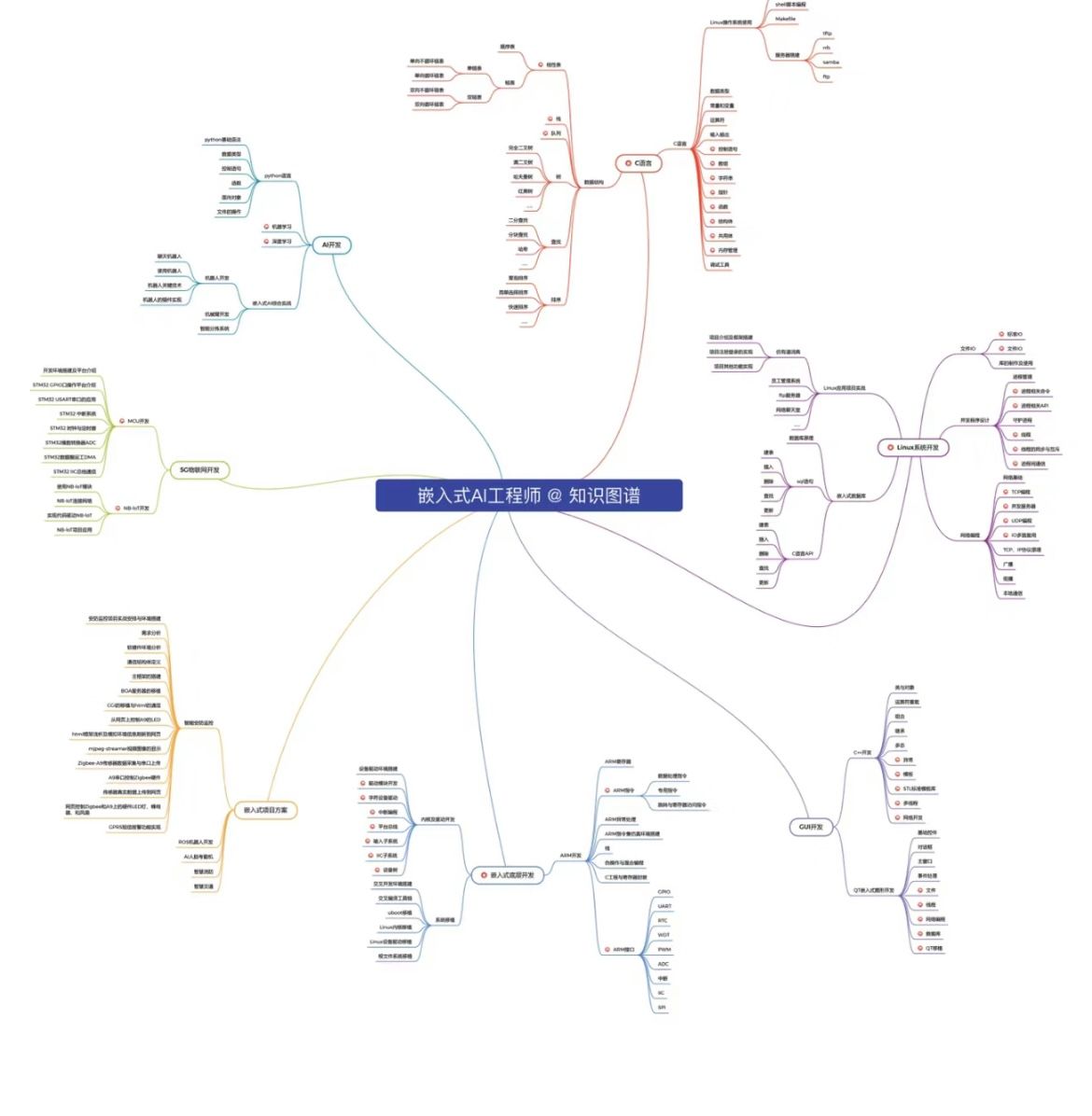【保姆级】前端使用node.js基础教程
文章目录
- 安装和版本管理:
- npm 命令(Node 包管理器):
- 运行 Node.js 脚本:
- 调试和开发工具:
- 其他常用命令:
- 模块管理:
- 包管理:
- 调试工具:
- 异步编程和包管理:
- 环境变量:
- 单元测试:
- 调试工具:
- 包管理工具:
- Web 框架和工具:
Node.js 是一个基于 Chrome V8 引擎的 JavaScript 运行环境,常用于服务器端编程。以下是一些 Node.js 中常用的命令:
安装和版本管理:
- 安装 Node.js:
- 在官方网站下载适合你操作系统的 Node.js 安装包,并按照指示进行安装。
- 检查 Node.js 版本:
node -v
npm 命令(Node 包管理器):
- 初始化项目:
npm init
- 安装依赖包:
npm install
- 全局安装包:
npm install -g
- 卸载包:
npm uninstall
运行 Node.js 脚本:
- 运行脚本文件:
node app.js
调试和开发工具:
- Node.js 调试器:
node inspect app.js
- 使用 nodemon(自动重启工具):
- 首先安装 nodemon:
npm install -g nodemon
- 使用 nodemon 运行脚本:
nodemon app.js
- 首先安装 nodemon:
其他常用命令:
- 查看 npm 包版本:
npm list
- 更新 npm 包:
npm update
- 列出全局安装的 npm 包:
npm list -g --depth 0
模块管理:
- 安装全局模块:
npm install -g
- 查看已安装的全局模块:
npm list -g
包管理:
- 创建 package.json 文件:
npm init -y
- 安装并保存依赖到 package.json 文件中:
npm install --save
调试工具:
- 使用 Chrome DevTools 调试 Node.js:
- 启动 Node.js 带调试端口的脚本:
node --inspect-brk=9229 app.js
- 在 Chrome 浏览器中打开 chrome://inspect 并点击 “Configure”,添加远程目标并进行调试。
- 启动 Node.js 带调试端口的脚本:
异步编程和包管理:
- 使用 npm scripts 运行自定义脚本:
- 在 package.json 中定义脚本:
"scripts": { "start": "node index.js", "test": "echo \"Error: no test specified\" && exit 1" } - 运行脚本:
npm start
- 在 package.json 中定义脚本:
环境变量:
- 设置环境变量:
- 在命令行中设置环境变量:
NODE_ENV=production node app.js
- 在代码中访问环境变量:
const environment = process.env.NODE_ENV;
- 在命令行中设置环境变量:
单元测试:
- 使用测试框架(如 Mocha、Jest)进行单元测试:
- 安装测试框架:
npm install --save-dev mocha
- 编写测试用例并运行测试:
npm test
- 安装测试框架:
调试工具:
-
使用 Node.js 自带的调试器:
- 启动调试模式:
node inspect app.js
- 在调试模式下,可以使用 c(继续执行)、n(逐行执行)、repl(进入 REPL 模式)等命令进行调试。
-
使用 VS Code 进行 Node.js 调试:
- 在 VS Code 中配置 launch.json 文件,设置调试选项并启动调试。
- 启动调试模式:
包管理工具:
-
使用 yarn 替代 npm 进行包管理:
- 安装 yarn:
npm install -g yarn
- 使用 yarn 安装依赖、运行脚本等操作。
-
使用 nvm 进行 Node.js 版本管理:
- 安装 nvm(Node Version Manager):
curl -o- https://raw.githubusercontent.com/nvm-sh/nvm/v0.39.1/install.sh | bash
- 使用 nvm 安装、切换和管理不同版本的 Node.js。
- 安装 nvm(Node Version Manager):
- 安装 yarn:
Web 框架和工具:
-
Express.js:
- Express 是一个流行的 Node.js Web 应用程序框架,可用于快速搭建服务器端应用。
- 安装 Express:
npm install express
-
Socket.io:
- Socket.io 是一个实时通信库,可用于构建实时 Web 应用程序。
- 安装 Socket.io:
npm install socket.io
您好,我是肥晨。
欢迎关注我获取前端学习资源,日常分享技术变革,生存法则;行业内幕,洞察先机。
- 安装 Node.js:
文章版权声明:除非注明,否则均为主机测评原创文章,转载或复制请以超链接形式并注明出处。



.png)